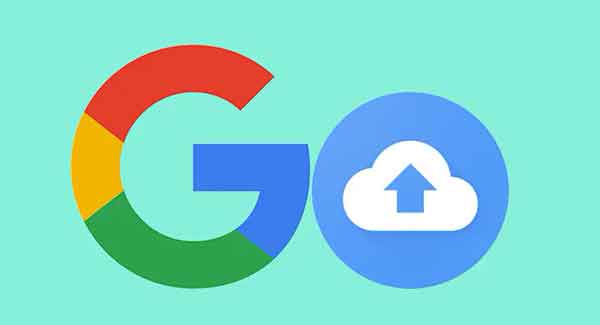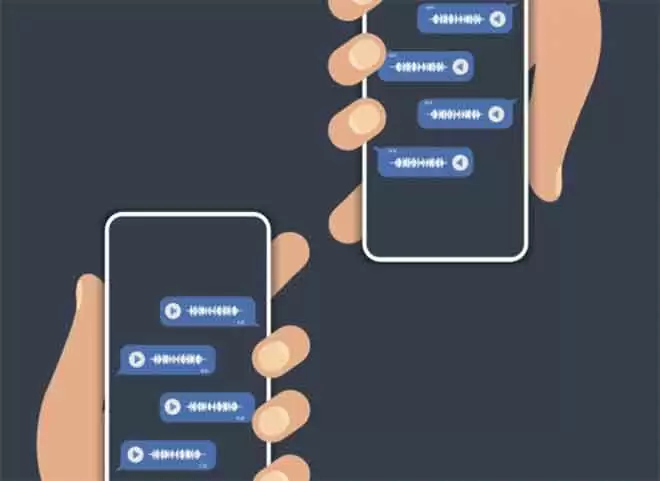Как найти и добавить новые кисти Procreate
В этой статье мы увидим, как найти и добавить новые кисти Procreate. Добавление кистей в Procreate займет всего несколько минут. Вы можете добавить кисти в Procreate, загрузив файлы .brush на свой iPad. Новые кисти Procreate можно загрузить или приобрести на различных веб-сайтах. Вы можете загрузить кисти Procreate на свой iPad, сохранить их в приложении «Файлы», а затем «поделиться» ими в Procreate.
Как найти и добавить новые кисти Procreate
Procreate – одно из первых приложений для рисования для iPad. Благодаря множеству функций и интерфейсу, разработанному специально для iPad, это отличное приложение для художников. Одна из этих функций – возможность добавлять новые кисти.
Procreate позволяет импортировать файлы .brush и .brushset в приложение, предоставляя вам огромное количество новых инструментов для работы. Вот как добавить новые кисти в Procreate.
Как найти новые кисти Procreate для добавления
Прежде чем добавлять кисти, вам нужно их найти. Procreate принимает как файлы .brush (которые представляют собой отдельные кисти), так и файлы .brushset (которые представляют собой пакеты из нескольких кистей).
Программы для Windows, мобильные приложения, игры - ВСЁ БЕСПЛАТНО, в нашем закрытом телеграмм канале - Подписывайтесь:)
Наверное, лучший сайт для этого è Кисти для Procreate. Огромная галерея кистей от создателей со всего мира, Brushes for Procreate предлагает бесплатные и платные загрузки. У них также есть приложение для iPad что позволяет быстро установить новые кисти.
Вы также можете дать взгляните на Creative Market, веб-сайт, который специализируется на надстройках для самых разных художественных приложений. У них нет бесплатных кистей, но они качественные.
Как добавить кисти Procreate прямо с вашего iPad
1. Загрузите файлы .brush или .brushset из Safari, по электронной почте или из любого приложения, с которым они были отправлены вам.
Совет: если на вашем компьютере сохранены файлы .brush или .brushset, вам необходимо сначала перенести их на iPad. Вы можете отправить их себе по электронной почте и открыть электронное письмо на своем iPad или загрузить их в приложение для хранения, такое как Google Диск, которое доступно на обоих устройствах.
2. Кисти будут сохранены в приложении “Файлы”. Откройте это приложение и найдите файлы, которые вы скачали – вероятно, они будут в разделе «Загрузки». Если они находятся в файле .ZIP, сначала коснитесь файла .ZIP, чтобы извлечь кисти.
3. Нажмите и удерживайте палец на файле кисти, затем выберите «Поделиться».
4. Прокрутите список предлагаемых приложений и нажмите «Еще», затем выберите «Создать» из списка.
5. Откроется Procreate, и файл кисти будет импортирован.
Теперь вы сможете найти их в разделе «Импортировано» в меню кистей.
Программы для Windows, мобильные приложения, игры - ВСЁ БЕСПЛАТНО, в нашем закрытом телеграмм канале - Подписывайтесь:)